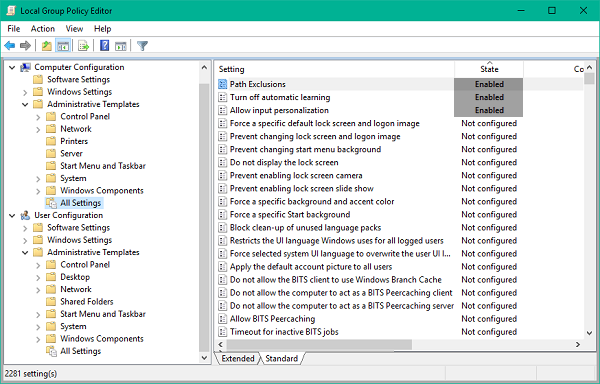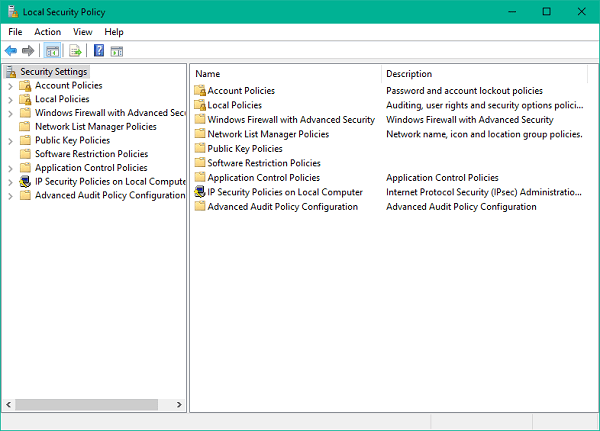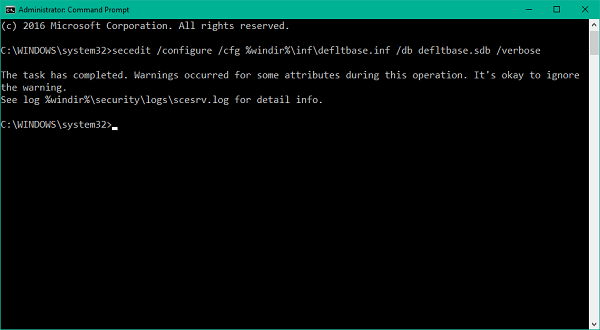
El Editor de directivas de grupo es una herramienta importante para el sistema operativo Windows que permite a los administradores del sistema ajustar la configuración del sistema. Tiene varias opciones de configuración de infraestructura que le permiten hacer ajustes a las configuraciones específicas de rendimiento y seguridad para usuarios y computadoras. A veces, es posible que termine ajustando el Editor de directivas de grupo un poco más adelante en la línea en la que el equipo comienza a comportarse de forma no deseada. Aquí es cuando sabe que es el momento de restablecer todos los valores predeterminados de la directiva de grupo y ahorrarse la molestia de tener que volver a instalar Windows. En esta guía, le mostraremos cómo restablecer todos los valores predeterminados de la directiva de grupo en Windows 10.
Restablecer la directiva de grupo a los valores predeterminados
La configuración de la directiva de grupo puede variar entre las distintas configuraciones, como Personalización, configuración del cortafuegos, impresoras, políticas de seguridad, , etc. Echaremos un vistazo a varios métodos mediante los cuales puede restablecer las políticas respectivas a su estado predeterminado.
1] Restablecimiento de la configuración de GPO mediante el Editor de directivas de grupo local
Ahora, este es uno muy básico. Siga los pasos que se indican a continuación para restablecer los ajustes de GPO modificados.
1. Presione Tecla de Windows + R en el teclado para iniciar el indicador de ejecución. Introduzca gpedit.msc y pulse Entrar para abrir el Editor de directivas de grupo locales.
2. Navegue hasta la siguiente ruta en el panel izquierdo de la ventana Editor de directivas de grupo:
Política informática local > Configuración del ordenador > Plantillas administrativas > Todos los ajustes
3. Ahora, en la ventana de la derecha, ordene la configuración de la política por la columna Estado de modo que todas las políticas que están Activadas/Desactivadas actualmente puedan ser accedidas en la parte superior.
4. A continuación, cambie su estado de Activado/Desactivado a No configurado y aplique la configuración.
5. Repita lo mismo para la ruta de abajo también.
Local Computer Policy > UserConfiguration > Administrative Templates > All Settings
6. Esto restaurará todos los ajustes de la directiva de grupo al estado predeterminado. Sin embargo, si se enfrenta a problemas graves como la pérdida de privilegios de administrador o la prohibición de iniciar sesión, puede probar el método que se describe a continuación.
2] Restaurar las políticas de seguridad locales a sus valores predeterminados
Las políticas de seguridad de su cuenta administrativa en Windows se mantienen en una consola de gestión diferente – secpol.msc (Local Security Policy) . Esta configuración de seguridad amplía la configuración de la directiva de grupo y le ayuda a definir políticas de seguridad para los equipos de su dominio.
Ahora, bajo ciertas circunstancias, es posible que termine con algunas configuraciones de seguridad erróneas que puede corregir si ha conservado los privilegios administrativos de su equipo.
Siga los siguientes pasos para restablecer las políticas de seguridad de su equipo:
1. Pulse Tecla Windows + X en el teclado para iniciar el menú Enlace rápido . Seleccione Símbolo del sistema (Admin) para abrir una ventana del Símbolo del sistema elevada.
2. Introduzca el siguiente comando en la ventana del símbolo del sistema y presione Enter:
secedit /configure /cfg %windir%\inf\defltbase.inf /db defltbase.sdb /verbose
3. Una vez finalizada la tarea, reinicie el equipo para que los cambios sean efectivos y comience de nuevo con las políticas de seguridad.
4. Si algunos de los componentes siguen pareciendo extraños, puede optar por el siguiente método para reiniciar los objetos de directiva de grupo.
3] Restablecimiento de objetos de directiva de grupo mediante el símbolo del sistema
Este método en particular implica la eliminación de la carpeta de configuración de la directiva de grupo de la unidad donde está instalado Windows. Siga los pasos que se indican a continuación para realizarlo utilizando una ventana elevada del símbolo del sistema.
1. Abra una ventana del símbolo del sistema elevada de la misma manera que en el método 2.
2. Introduzca estos comandos en CMD y ejecútelos uno a uno.
RD /S /Q «%WinDir%\System32\GroupPolicyUsers»
RD /S /Q «%WinDir%\System32\GroupPolicy»>Política de grupo
gpupdate /force
3. Una vez hecho esto, reinicie su computadora.
Asegúrese de que ha creado un punto de restauración del sistema antes de realizar cualquier cambio en la configuración de su registro o política.
Lectura relacionada : Cómo reparar una directiva de grupo dañada en Windows 10.
Contenido Relacionado
[pt_view id=»1047b4eroy»]